Видео как создать аккаунт на телефоне
Большинство смартфонов Android привязано к аккаунту Google и регистрируются в этой системе. Привязка дает массу преимуществ. Во-первых, это синхронизация всех устройств. Во-вторых, защита гаджета от несанкционированных действий (идентификация). В-третьих, сохранение закладок, настроек и истории. В-четвертых, идентификация в сервисах Google: YouTube, Play Disc, Google+. Аккаунт позволяет хранить информацию в облаке. Сегодня рассмотрим вопрос, — как создать аккаунт гугл на андроид.
Создание аккаунта не представляет особой сложности. Но часто новички испытывают трудности и не могут решить проблему — как создать новый аккаунт на телефоне андроид. Далее рассмотрим ситуации, когда невозможно создать профиль.
Ошибки при добавлении профиля
Основной причиной, по которой невозможно создать профиль, является банальная невнимательность. Пользователь пропустил предупреждающую надпись, не поставил галочку о принятии соглашения, неверно заполненная строка. Вот типичные ошибки новичков. Другой причиной может быть плохое качество связи, слабый сигнал или отсутствие средств на счёте. Далее представлена пошаговая инструкция по созданию аккаунта.
Создание профиля

Аккаунт в системе Андроид даёт пользователю возможность пользоваться разными Google программами и сервисами. Самая основная служба — электронная почта от Гугл. Для входа в сервис необходим ввод пароля и логина.
Рассмотрим варианты создания профиля.
Создание Гугл аккаунта через браузер
Одним из способов является оформление профиля через браузер. Необходимо подключиться к сети и открыть браузер, которым обычно пользуетесь. Например, Google Chrome.


Далее указываем имя пользователя, придумываем пароль (вводим 2 раза), имя и фамилию.

Следующим шагом будет ввод телефона. Это действие нужно для подтверждения регистрации.

Далее на указанный телефон придёт код, который нужно ввести в предоставленной форме.


В следующей форме вводим данные: дату рождения, пол.

Далее соглашаемся с условиями конфиденциальности и пользования.

На следующей странице появится приветствие от команды Гугл. Теперь можно пользоваться всеми приложениями и сервисами. Этот способ подходит для создания профиля на любом другом устройстве (ПК, ноутбук, планшет). Аккаунт также будет доступен на смартфоне Андроид.
Добавляем аккаунт на андроиде
Система предоставляет удобный способ добавления и создания аккаунтов. Переходим в меню смартфона. Сортировка приложений может отличаться от представленной здесь. Но основной смысл остаётся такой же.




Далее переходим в опцию настроек устройства. Выбираем опцию «Аккаунты». Затем пролистаем вниз все учетные записи. Выбираем раздел «Добавить аккаунт» и в списке нажимаем «Google».
Затем вводите личные данные: имя, фамилию, пароль и логин (придумать и записать), ник для адреса почты, номер телефона. Придумайте сложный пароль, чтобы его трудно было подобрать. Пароль может включать в себя специальные символы: вопросительные и восклицательные знаки, амперсанд, заглавные и строчные буквы, цифры. Можно использовать знаки: %, доллара, No, запятые, тире, точки, подчеркивание и прочие символы. Самым надёжным является пароль, состоящий из 12 знаков.
На телефон придёт СМС с кодом, который автоматически появится в поле. Затем принимаете условия пользования. При регистрации можно поставить отметку в окошке о согласии на получение новостей от команды Google. Следующим шагом будет вход в аккаунт. Для совершения платежей можно добавить данные своей карты.

Как удалить аккаунт
При условии привязки гаджета к учётной записи Google и необходимости создать новый аккаунт следует удалить старый профиль. Заходим по порядку в раздел «Настройки», «Учётные записи». Выбираем опцию удаления («Удалить учетную запись»). Затем подтверждаем запрос системы с паролем и удаляем нажатием опции «Удалить».

Разблокировка аккаунта
После сброса устройство требует ввести данные профиля. При утере пароля и логина пользоваться устройством невозможно. Нужно произвести следующие действия. Установите сим-карту и включите смартфон. Далее необходимо позвонить с другого устройства. Добавить новый вызов и сбросить.
Аккаунт является неким хранилищем для информации: в нем хранятся электронные файлы, список контактов, закладки из браузера, переписки и др.
Также, с его помощью, можно устанавливать разные программы, необходимые вам для работы и развлечений.
Чтобы начать пользование им, нужно иметь логин и пароль – ваши личные данные, они у каждого уникальны и которые характеризируют только вас. Их нужно придумать и создать во время регистрации аккаунта.

Создание записи Google
1. Чтобы проводить регистрацию, вы должны быть подключены к Интернету. Включите сотовые данные или воспользуйтесь Wi-Fi.
2. Зайдите в меню, а затем в «Настройки» (или Параметры)
3. Перейдите в раздел «Учетные записи».

Раздел Учетные записи в Настройках устройства
4. Добавьте учетную запись.

Добавление учетной записи
5. Из всех возможных вариантов следует выбрать «Google».

Создание записи посредством Google
6. Google предложит вам авторизоваться, но так как у вас еще нет аккаунта, необходимо создать новый.

Создание нового аккаунта
7. В заданные поля впишите свои данные соответственно.

Запись личных данных
8. На этом этапе следует придумать свой логин и следовать далее. Если такой уже будет существовать, необходимо придумать другой, добавить или удалить какие-то символы или выбрать один из вариантов, предлагаемых сервером.

9. На следующем этапе придумайте свой пароль для дальнейшего входа в систему. Этот ключ доступа будет только у вас. Чтобы защитить себя от взломов, придумайте надежный пароль, который сложно будет подобрать.
Его следует составить из 12 и больше символов.
10. Для подтверждения, введите его повторно и нажмите «Далее». Чтобы, в случае чего, не мучиться с восстановлением, запишите свой логин и пароль и где-то сохраните эти данные.


Ввод номера телефона

Разрешение отправки кода на номер
13. Когда придет код, впишите его в предназначенное для этого окно и нажмите «Далее».

Ввод пришедшего кода
14. Затем вы увидите окно с условиями пользования. Внимательно их прочтите, и если вас все устроит, примите соглашение.

Соглашение с условиями пользования
15. Когда будет показана информация о вашем аккаунте – нажмите «Далее».

Информация для входа в аккаунт
16. В случае, если вы желаете, чтобы Google присылал вам различного рода информацию – поставьте галочку возле их предложения подписаться. Затем, следуйте «Далее».

17. Вот и завершился процесс создания аккаунта и вы сможете пользоваться всеми различными прелестями, доступных благодаря ему.
18. Если у вас возникла ошибка с соединением, то следует проверить активно ли текущее подключение к интернету.
Если подключение не активно, то необходимо провести какую-либо из этих операций (или несколько):
- попробовать переподключится к заданному ранее источнику связи или выбрать другую точку доступа
- перезагрузить смартфон
- проведите регистрацию повторно
Создание аккаунта на телефоне, который поддерживает операционную систему Android, завершилась. И теперь вы сможете получить доступ к серверу в любое время.
Созданный вами аккаунт будет использоваться при множествах операций, самые востребованные из которых:
- обмен контактов вежду смартфоном и аккаунтов
- работа с документами из облачного хранилища
- пользование электронной почтой
- применение в работе Play Маркета, посредством которого можно скачивать и инсталлировать разные утилиты для работы и проведения досуга
Если вы решите приобрести другой телефон на этой же платформе, то не обязательно вводить в него вручную всю информацию с нуля.
Можно просто перенести в него всю информацию, которая хранилась на вашем старом устройстве в облачном хранилище: изображения, музыка, документы, список контактов, почта, программы и др.
Для копирования всех данных и синхронизации с новым устройством понадобиться пару минут.
Создание Samsung account
1. В начале мы поступаем так же, как и в предыдущем варианте. Зайдите в меню, а затем в «Настройки» (или Параметры), перейдите в раздел «Учетные записи» и создайте «Samsung account».

Создание учетной записи
2. Подтверждаем желание создания.

Создание аккаунта Самсунг
3. Начинаем заполнять требуемую информацию: адрес активной электронной почты, пароль от создаваемого аккаунта, ваши имя и фамилию, а также дату рождения

Ввод личных данных
4. Затем прочитать и, если вы согласны, принять условия соглашения.

Соглашение с условиями компании


Письмо с подтверждением

Успешное проведение операции
6. Все, учетная запись создана удачно.
ВИДЕО: Как создать GOOGLE аккаунт на Андроид
Как создать GOOGLE аккаунт на Андроид
Как создать аккаунт на телефоне? Инструкция для трех видов смартфонов
Аккаунт Meizu
В этом гаджете учетная запись называется Flyme.
- В «Настройках» ищем пункт «Аккаунты» выбираем раздел «Мой Flyme» и в новом окне выбираем Регистрацию.
- Далее вы придумываете логин, пароль и указать активный почтовый адрес.

Создание логина и пароля
- Выбрать контрольные вопросы и ответить на них. Будьте внимательны и выбирайте вопросы, на которые вы точно не забудете ответ. В случае, если вы забыли пароль, для безопасного входа вам будет предложено ответить на вопросы, которые можете знать только вы, чтобы убедиться, что вас не пытаются взломать.


ВИДЕО: Как правильно зарегистрировать аккаунт Flyme для Meizu
Как правильно зарегистрировать аккаунт Flyme для Meizu
Как создать аккаунт на телефоне? Инструкция для трех видов смартфонов
Аккаунт Xiaomi
Здесь учетная запись называется Mi-аккаунт.
3. Далее происходит уже совсем стандартная процедура: вы указываете страну, в которой проживаете, адрес вашей активной электронной почты и дату своего рождения. Далее нажимаете на кнопку Create Mi Account.

Создание аккаунта в Xiaomi
4. На следующем шаге необходимо придумать и ввести пароль от записи, который должен быть не короче 8 символом и сочетать в себе и цифры, и буквы, для большей безопасности.
А также ввести специальные код с картинки, который подтверждает, что вы реальный пользователь. В конце ввода нажать Submit.

Создание пароля от учетной записи
5. По окончании процедуры, вас перенаправят на личную страницу сервиса Аккаунт Mi, где будут храниться все ваши данные, которые вы вводили при регистрации.

Личный Mi аккаунт
Теперь вы неограниченны в возможностях пользования смартфоном и вам будут доступны многие интересные функции.
- вы сможете использовать финтес-браслет данной компании, привязав его к программе на гаджете
- пользоваться умными весами
- настраивать темы оформлений устройства
- прошивать телефон на более новые версии
- и множество других полезных функций
ВИДЕО: Как создать MI аккаунт на Xiaomi
Вначале обсудим, что подразумевают под регистрацией аккаунта? Итак, под регистрацией аккаунта подразумевают бронирование специального имени, которое в будущем будет использоваться на сервисах Samsung. Это имя должно быть уникальным. Его называют логином. Каждый, кто создавал учётные записи в социальных сетях помнит, что помимо логина потребуется ещё и пароль. Паролем в данном случае выступает ранее созданная электронная почта. Причём почта может быть разного сервиса как яндекс, так и майл.
Если основные атрибуты и понятие аккаунта известно, остаётся открытым вопрос, для чего необходима такая учётная запись? Наличие подобного аккаунта позволяет свободно пользоваться расширенными функциональными возможностями. Другими словами, пользователь смартфона на андроиде или обладатель планшета с помощью такого аккаунта может самостоятельно синхронизировать персональные данные.

Созданный аккаунт на самсунг Галакси открывает доступ к новым интересным сервисам и возможностям. Имея учётную запись, вы сможете пользоваться ютюбом, гугл диском, плей маркетом и другими не менее привлекательными дополнительными сайтами. С помощью аккаунта на электронное устройство Samsung на платформе андроид можно скачивать игры, музыку и устанавливать самые разнообразные приложения и входить на разные сайты. Кроме того, только при наличии учётной записи возможно управлять и пользоваться личной электронной почтой.
Как видно, учётная запись на Samsung просто жизненно необходима. В случае её отсутствия владелец электронного устройства теряет доступ к имеющимся расширенным функциям и возможностям. Однако, важно не только знать, для чего требуется аккаунт на смартфоне, но и способы или условия создания учётных записей.
Видео
Зачем нужен аккаунт Samsung
Среди функций учетной записи Samsung выделяют:
- получение доступа ко всем предустановленным приложениям и сервисам компании;
- возможность пользоваться облачным хранилищем;
- возможность создавать приватные папки с защищенным доступом;
- создание резервных копий контактов, приложений и другой важной информации.
Функционал использования достаточно широк. В некоторых ситуациях Самсунг аккаунт может выступить в качестве заменителя Гугл аккаунта. Использование сразу несколько учетных записей на телефоне позволяет создавать резервные копии на разных облачных хранилищах. Это значительно снижает вероятность потери важных для пользователя данных.
Еще одной достаточно важной функцией аккаунта является возможность отслеживать телефон и управлять им удаленно. Это позволяет блокировать и находить телефон при его потере.
Что дает Samsung Account
Теперь подытожим возможности Самсунг аккаунта, для чего он нужен, и какие функции открывает для пользователя. После его создания Samsung Account открываются следующие опции:
- Получение доступа к личной почте.
- Автоматическая синхронизация с сервисами производителя.
- Возможность просмотра информации с помощью компьютера или другого девайса, на котором человек вошел в свой профиль.
- Сохранение личной информации с последующим восстановлением данных (если это необходимо).
- Автоматическая или ручная синхронизация контактов, календаря, заметок, закладок браузера и приложений. Пользователи могут сами заходить в настройки и устанавливать, что именно нужно синхронизировать.
- Скачивание приложений из магазина Самсунг Плей и т. д.
Если проводить параллели, Samsung Account — это такая же учетная запись, которая создается владельцами смартфонов других производителей. Разница в том, что рассматриваемый профиль ориентирован на владельцев Самсунг-устройств и предоставляет более широкие функции.

Настройка аккаунта Google
Воспользоваться бесплатными благами, даруемыми пользователю, можно лишь после того, как удастся настроить аккаунт Google .
Наличие учётной записи с персональным логином и паролем позволит получить доступ к следующим сервисам:
Создание учётной записи
Необходимо подготовить телефон к работе посредством регистрации аккаунта, заключающейся в резервировании имени пользователя и обеспечении защищённого доступа к личным данным с помощью пароля.
Потребуется открыть меню «Настройки» и выбрать пункт с «Учётными записями», где есть раздел «Добавить аккаунт».
Выберите тип «Google» и перейдите в окно, предлагающее создать нового пользователя.
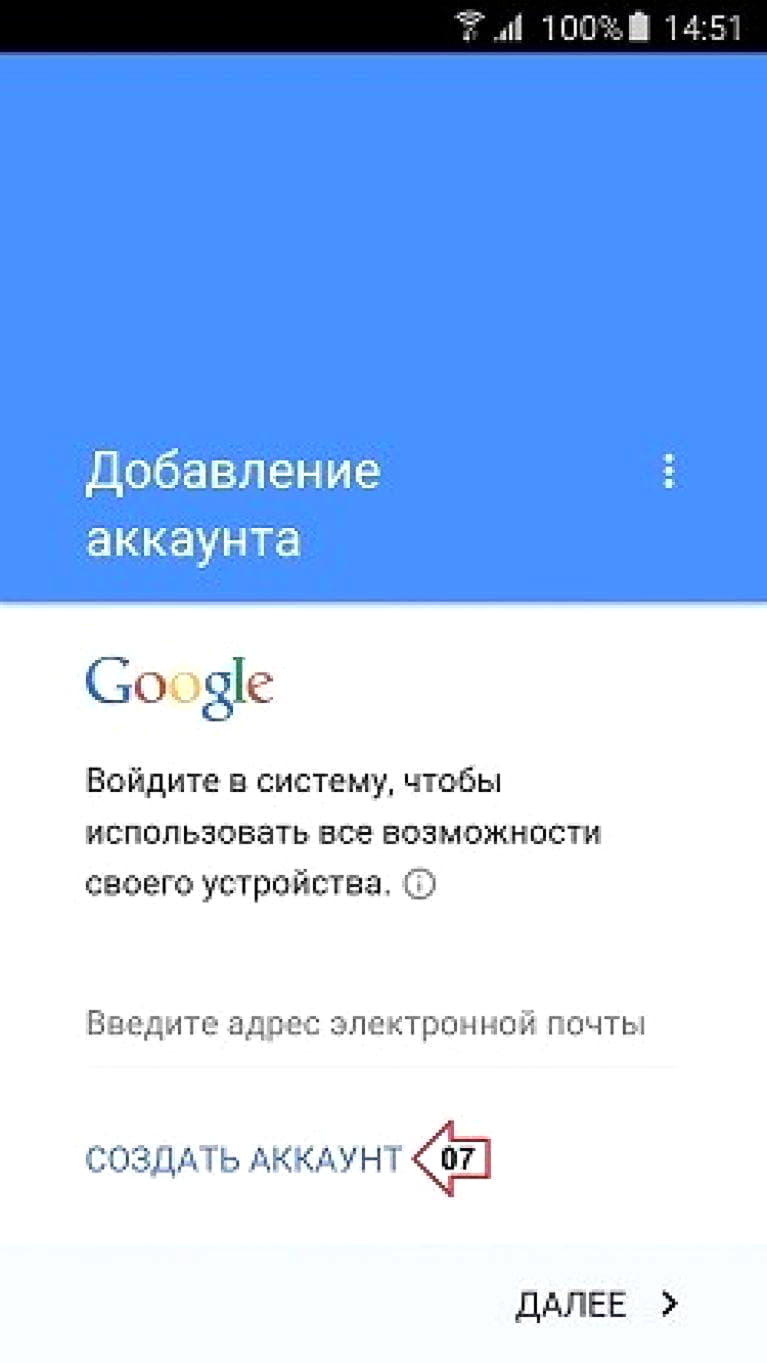
Укажите своё имя и фамилию, воспользовавшись клавиатурой, появляющейся при касании любого поля.
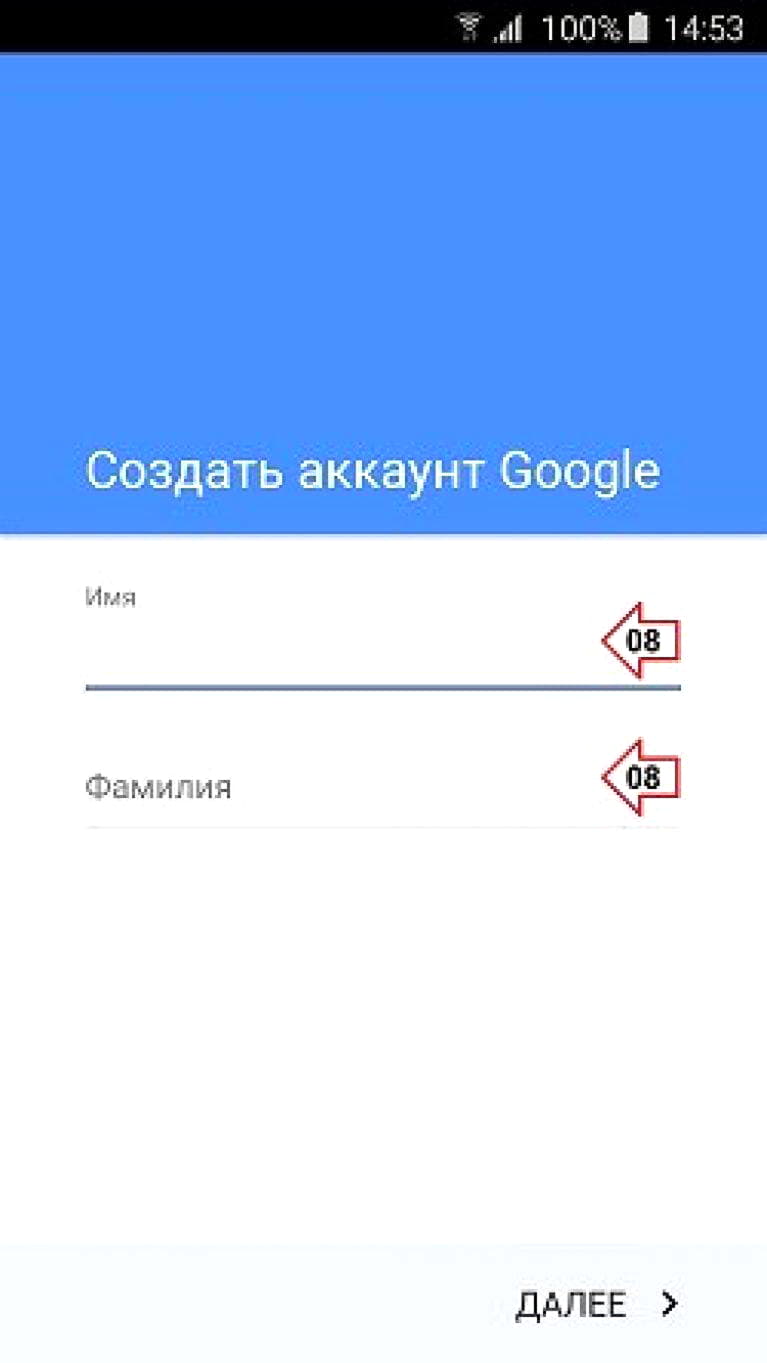
Указав персональные данные, нажмите горящую клавишу «Далее».
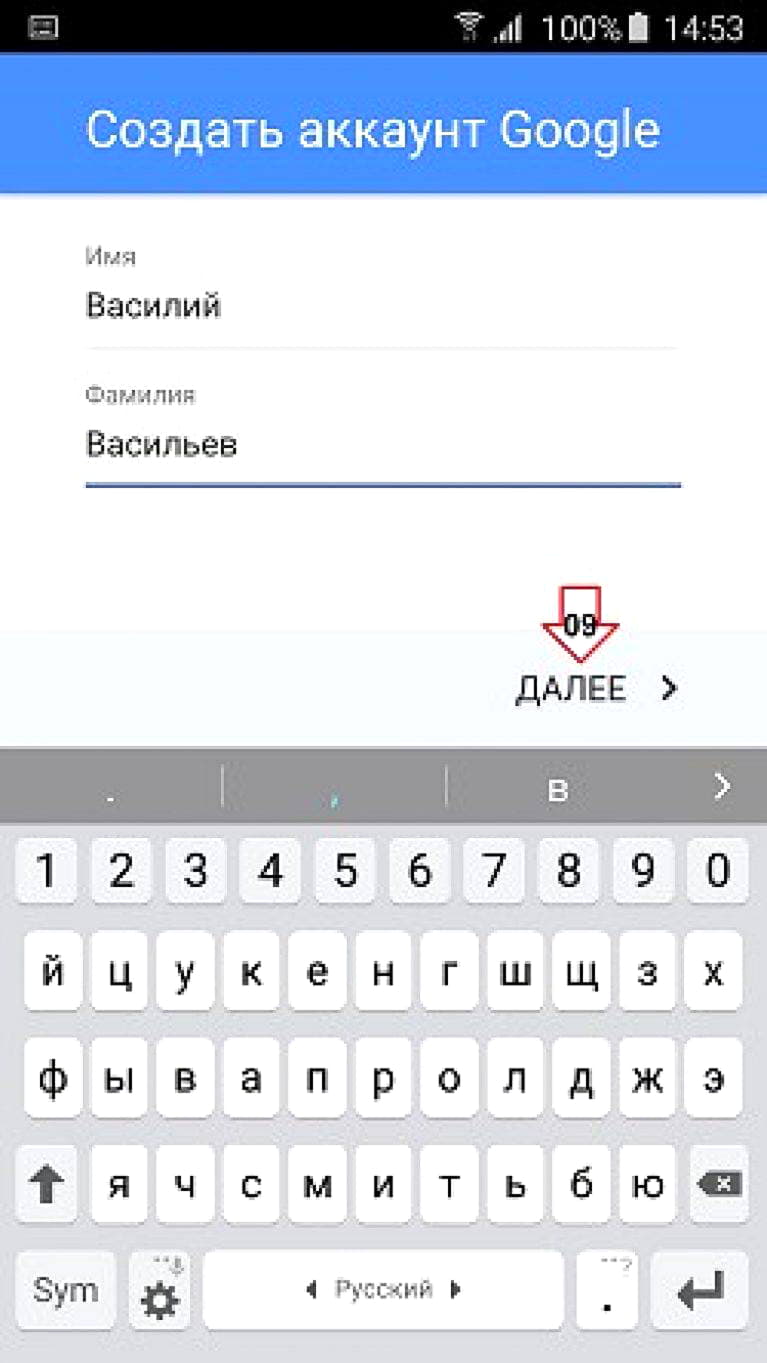
Потребуется ввести уникальный логин, используя латинские литеры с цифрами, не применяя знаков препинания и не допуская пробелов между символами.
Придётся подобрать другой вариант
Указав корректный логин, нажмите клавишу «Далее».


Важно! Обязательно надо ввести телефонный номер, используемый при восстановлении доступа к аккаунту в случае утери пароля. Предусмотрена SMS-рассылка, содержащая код, вводимый при подтверждении личности.
Если сразу вводить телефон не желаете, то нажмите на клавишу «Напомнить позже» и перейдите к следующему шагу, заключающему в сохранении ряда персональных данных и оформлении подписки на новостную ленту от Google.
Если вы собираетесь совершать покупки в Play Маркет, то потребуется указать способ оплаты.
Присоединитесь к Google +.
Что дает Samsung account (Samusng ID)

Если создать Самсунг аккаунт, то пользователь получит ряд преимуществ, которые могут быть очень полезны в повседневном использовании устройства. Они заключаются в синхронизации, выполняемой автоматически с серверами Samsung. Это позволит просматривать нужные данные с компьютера или другого устройства, на котором выполнен вход с того же аккаунта, а также очень быстро и легко перенести самые важные данные при замене устройства на новое. Практически все смартфоны и планшеты позволяют синхронизировать следующее:
- Контакты;
- Календарь (события и задачи);
- Заметки;
- Закладки браузера;
- Данные приложений Samsung.
В настройках можно выбрать, что именно синхронизировать.
Видео инструкция по смене аккаунта в Google Play
Если же у вас есть какие-то другие варианты как сменить аккаунт гугл плей на Android, то мы всегда рады его выслушать и добавить в уже существующий список.
Самое важное при создании аккаунта в Гугл это выбрать правильное имя. Если владельцу аккаунта, по каким-то причинам необходимо его изменить, то сделать это не доставит никакого труда.
Благодаря инструкции вы сможете переименовать ваш аккаунт очень быстро. Но, не стоит забывать, что изменить имя вы сможете только с помощью компьютера, в приложениях для мобильного телефона подобной функции нет.
Как сбросить Samsung account
В некоторых случаях может потребоваться сброс аккаунта самсунг. Например, при продаже своего устройства. Выполнить его еще проще, чем пройти регистрацию. Для этого потребуются следующие действия:
- Войдите в «Настройки».
- Найдите «Облако и учетные записи», а в открывшемся меню «Учетные записи».
- Нажмите на «Samsung account».
- Кликните на кнопку «Опции», которая находится в правом верхнем углу.
- Нажмите «Удалить учетную запись», затем в появившемся окне еще раз.
- Отвязка от аккаунта Samsung завершена.
При отключении от учетной записи Samsung на устройстве будут удалены все данные, загруженные из аккаунта.
Как настроить аккаунт на телефоне Самсунг
Для настройки необходимо зайти в раздел «Учетные записи» и выбрать нужный Samsung Account. После выбора своего аккаунта производятся необходимые манипуляции для настраивания. Имеется возможность изменять следующие параметры:
- текущий пароль;
- нюансы синхронизации;
- личные данные.
Через меню настроек можно удалить свой аккаунт с телефона. Для удаления требуется вводить действующий пароль. При переходе в меню синхронизации имеется возможность выбрать, какие именно данные будут синхронизироваться. Также можно настроить частоту проведения процедуры синхронизирования.
Все изменения вступают в силу сразу же после проведения манипуляций. При необходимости можно осуществлять повторную настройку. При возникновении проблем нужно изучать справочную информацию на официальном сайте Самсунг или обращаться за помощью к специалистам.
А надо ли оно Вам
«Зачем мне это?» – спросите вы. – «Мой гаджет работает нормально, и никакая поддержка ему не требуется». Так считают многие пользователи, и тем самым совершают ошибку.
Таким образом, учетная запись Самсунг всегда поможет Вам быть на связи с компанией-производителем, а также быть в курсе новинок Самсунг!
Smart Hub – фирменная технология (сервис), от компании Samsung, использующаяся в умных телевизорах для доступа к различным мультимедийным приложениям, и управления ими. Сервис Smart Hub позволяет осуществлять навигацию как по встроенным мультимедийным приложениям, так и находящимся на удаленных серверах.
История появления Smart Hub начинается с 2011 года, тогда впервые была представлена данная технология, первые телевизоры получившие систему управления Smart Hub могли подключаться к сервису приложений Samsung. Телевизоры следующих серий получили сервис поиска, встроенный веб-браузер и программу Skype для общения в сети. В конечном итоге была добавлена возможность беспроводной связи по средствам технологии Wi-Fi.
Зарегистрироваться в приложении проще простого, эти действия не затратят у вас много времени.
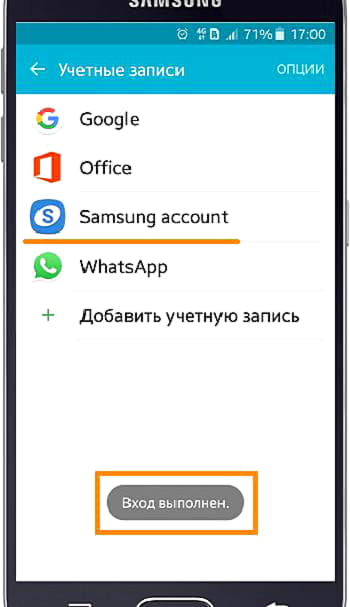
Как видите, все эти действия затратят буквально 5 минут ваших жизни, а принесут намного большее.
Как создать аккаунт Google со смартфона или планшета Samsung
Подключитесь к интернету.
Выберите пункт «Учетные записи и архивация» или «Облако и учетные записи». Если такого пункта нет, перейдите к следующему шагу.
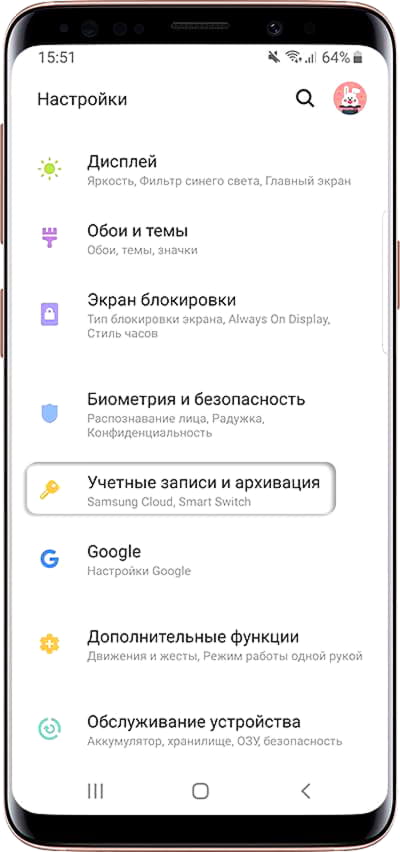
Выберите пункт «Учетные записи».
Выберите пункт «Добавить учетную запись».
Выберите пункт «Google».
Выберите пункт «Создать аккаунт».
Google создаст аккаунт только если вам 13 лет или больше . Если по дате рождения вам будет меньше 13-ти лет, появится ошибка: «Вы не можете создать аккаунт Google из-за ограничений по возрасту».
Придумайте имя пользователя (логин): уникальную комбинацию английских букв и цифр без пробелов. В качестве имени пользователя лучше использовать несколько цифр мобильного телефона и первую букву имени — легко диктовать и запомнить. Запишите имя пользователя, чтобы не забыть.
После логина придумайте пароль: комбинацию английских букв, цифр и специальных символов. Надежный пароль содержит не менее 12-ти символов: Zx34_29vdPCW. Запишите пароль, чтобы не забыть.
Появится предложение привязать аккаунт к номеру телефона. Нажмите «Пропустить». Вы сможете добавить номер позже.
На следующем экране появятся условия использования аккаунта. Просмотрите, пролистайте вниз и нажмите «Принимаю».
Готово, аккаунт добавлен.
Для чего нужен Samsung Account?
После подключения Samsung Account можно слушать музыку, смотреть фильмы, играть в игры, устанавливать дополнительное ПО и так далее. Иными словами, аккаунт Самсунг необходим для использования смартфона в обычном режиме. При отсутствии такого профиля владелец теряет доступ к функционалу аппарата и многим опциям.
Часто задаваемые вопросы о Samsung аккаунте?
Учетная запись Samsung владельцам устройств дает следующие возможности: Доступа к электронной почте. Синхронизация с Samsung-сервисами. Возможность сохранять и восстанавливать данные. Синхронизация с сервисами Samsung: контакты, заметки, календарь и прочее. Использование платежной системы Samsung Pay. Просмотр информации с ПК с помощью учетной записи Samsung Account.
Как удалить Самсунг аккаунт?
Чтобы удалить Samsung аккаунт: Задйтие в приложение «Настройки». Далее перейдите в раздел «Аккаунты или Учетные записи» и перейдите во вкладку «Samsung». Затем нажмите на «Опции» и «Удалить учетную запись». Подробнее об этом написано выше в нашей публикации.
Как восстановить Samsung ID? Если вы забыли пароль от Samsung аккаунта, не спешите создавать новый, так как забытый можно восстановить, сделав следующие шаги: Задйтие в приложение «Настройки». Далее в раздел «Аккаунты или Учетные записи» где войдите в пункт «Samsung». Появится форма ввода данных для логина и пароля, нажмите на «Забыли логин или пароль». Для восстановления пароля вам необходимо будет ввести адрес электронной почты который вы использовали в Samsung-аккаунте. После чего вам на имейл прийдет письмо с ссылкой для восстановления пароля в Samsung-аккаунте. Введите новый пароль два раза и нажмите «Ок». Далее войдите и введите электронную почту и новый пароль в Samsung аккаунт. Чтобы не забыть лучше записывать или сохранять пароли в программах менеджер паролей.
В этой статье вы узнаете как создать аккаунт, если у вас его нет. Если аккаунт есть, то повторная регистрация не нужна — просто войдите в аккаунт.
Как создать аккаунт Google со смартфона или планшета Samsung
Подключитесь к интернету.
Выберите пункт «Учетные записи и архивация» или «Облако и учетные записи». Если такого пункта нет, перейдите к следующему шагу.
Выберите пункт «Учетные записи».
Выберите пункт «Добавить учетную запись».
Выберите пункт «Google».
Выберите пункт «Создать аккаунт».
Напишите свои имя и фамилию и нажмите «Далее».
Укажите дату рождения и пол, нажмите «Далее».
Google создаст аккаунт только если вам 13 лет или больше. Если по дате рождения вам будет меньше 13-ти лет, появится ошибка: «Вы не можете создать аккаунт Google из-за ограничений по возрасту».
Придумайте имя пользователя (логин): уникальную комбинацию английских букв и цифр без пробелов. В качестве имени пользователя лучше использовать несколько цифр мобильного телефона и первую букву имени — легко диктовать и запомнить. Запишите имя пользователя, чтобы не забыть.
Напишите имя пользователя и нажмите «Далее». Если кто-то уже использует такое имя пользователя, появится ошибка. В таком случае добавьте или удалите пару символов и попробуйте еще раз.
После логина придумайте пароль: комбинацию английских букв, цифр и специальных символов. Надежный пароль содержит не менее 12-ти символов: Zx34_29vdPCW. Запишите пароль, чтобы не забыть.
Введите пароль два раза и нажмите «Далее».
Появится предложение привязать аккаунт к номеру телефона. Нажмите «Пропустить». Вы сможете добавить номер позже.
На следующем экране появятся условия использования аккаунта. Просмотрите, пролистайте вниз и нажмите «Принимаю».
Готово, аккаунт добавлен.
Если появляется ошибка: не удается установить надежное соединение с сервером
Ошибка означает, что возникли проблемы с интернет-соединением. Чтобы ее устранить:
- Убедитесь, что на устройстве установлены правильные дата, время и часовой пояс.
- Перезагрузите мобильное устройство.
- Подключитесь к другому источнику интернета (другой Wi-Fi или мобильный интернет).
- Попробуйте зарегистрировать аккаунт еще раз.
Если не получается создать аккаунт со смартфона или планшета
Создайте аккаунт с компьютера, а затем добавьте его на мобильное усторойство.
Читайте также:


